갤럭시 스마트태그를 이용한 자동화 기능 알아보기
- 날짜 2024-01-01
- 조회수 1,839
스마트태그의 버튼을 이용해서 SmartThings에 연결된 기기들을 제어하거나 다양한 SmartThings 자동화를 사용할 수 있습니다.
자동화 기능 사용하기
자동화 기능을 설정하거나 사용하기 위해서는 스마트태그와 휴대전화가 연결되어 있어야 합니다.
• 자동화를 설정하고, 설정된 버튼을 누르면 스마트태그가 휴대전화와 연결을 확인하고 자동화를 실행 합니다.
• 연결되어 있지 않으면 스마트태그에서 연결 시도음이 재생된 후, 연결되면 실행 성공음, 연결을 실패하면 연결 실패음이 재생이 됩니다.
자동화 기능은 2개까지 지정이 가능합니다.
• 버튼 1회 짧게 누르기, 버튼 1회 길게 누르기
1. 모바일 기기에서 SmartThings 앱을 실행하세요.
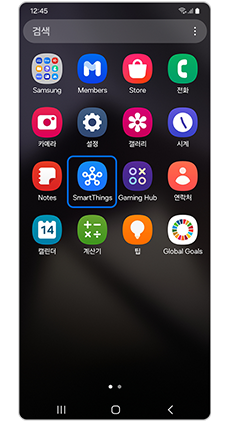
2. 기기를 누른 후, 제품 카드를 눌러 자동화를 선택하세요.
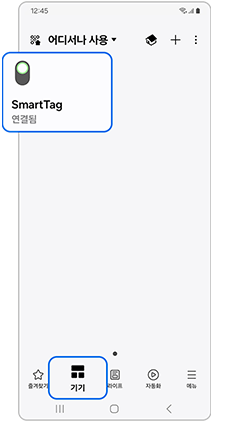
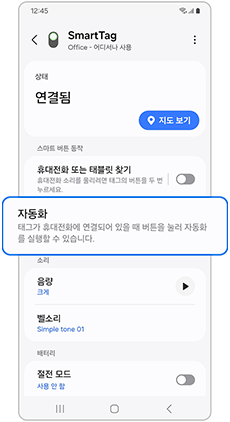
3. 동작 아래의 항목을 선택한 후, 무엇을 할까요? 의 + 를 눌러 화면의 안내에 따라 동작을 추가하세요.
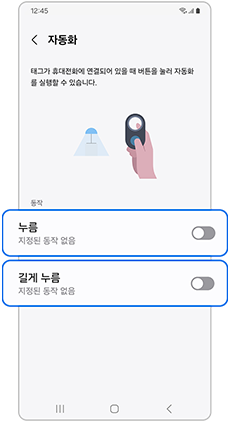
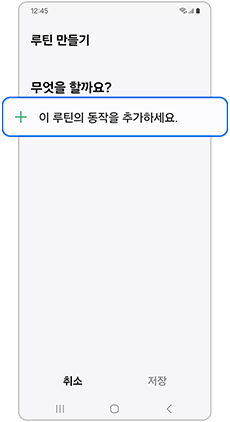
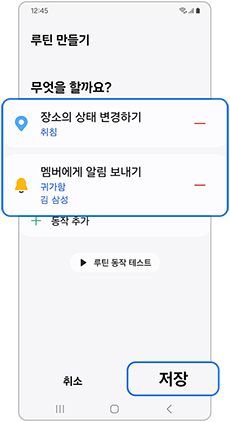

4. 제품의 버튼을 짧게 누르거나 길게 누르면 설정한 자동화 동작이 실행됩니다.
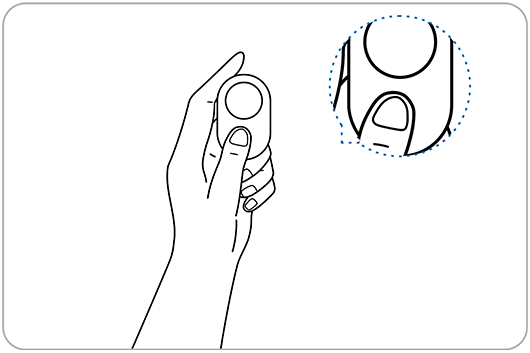
자동화 기능 관리하기
1. 모바일 기기에서 SmartThings 앱을 실행하세요.
2. 기기를 누른 후 제품 카드를 눌러 자동화를 선택하세요. 추가한 자동화 동작이 나타납니다.
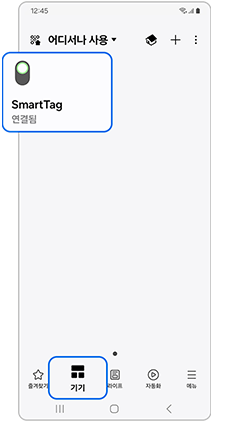
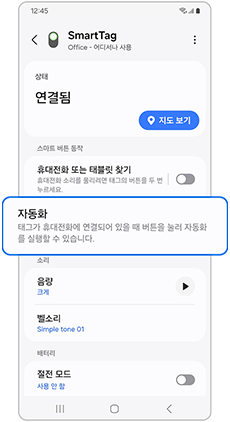
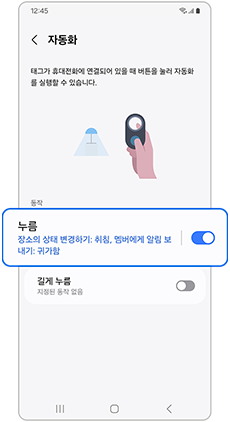
3. 동작을 수정 또는 삭제하려면 수정하거나 삭제할 동작을 선택한 후 편집 또는 삭제를 누르세요.
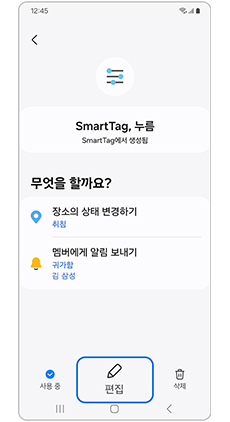
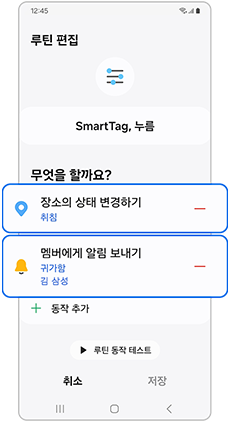
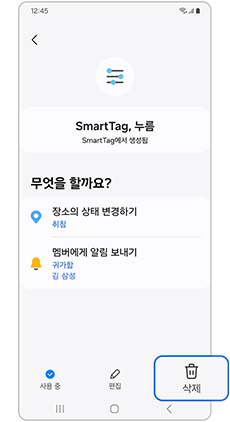
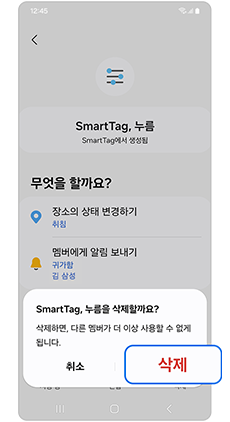
• 기기 제어하기, 루틴 실행하기는 미리 설정된 모드가 있어야 활성화 됩니다.
• 장소의 상태 변경하기는 장소의 상태에 따라 동작하는 다른 자동화를 만들 수 있습니다.
(예: 장소 상태가 취침일 때, 전구의 조명 밝기를 1%로 설정하기 등)
※ 위 내용으로도 궁금증 또는 불편이 해결되지 않으면 콜센터(1588-3366)를 통해 전문가의 도움을 받아 보시기 바랍니다.
위의 내용으로 궁금증 해결에 조금이나마 도움이 되셨나요?
- 평가해 주신 의견은 콘텐츠 개선을 위한 자료로만 활용됩니다.